En algunas situaciones vamos a necesitar crear un punto de acceso móvil en Windows 11. Gracias a esto, podremos conectar diferentes dispositivos móviles a la señal Wi-Fi del ordenador. Evidentemente, esta clase de cosas son bastante útiles cuando vivimos en una zona rural, por poner un simple ejemplo.
Crear un punto de acceso móvil en Windows 11
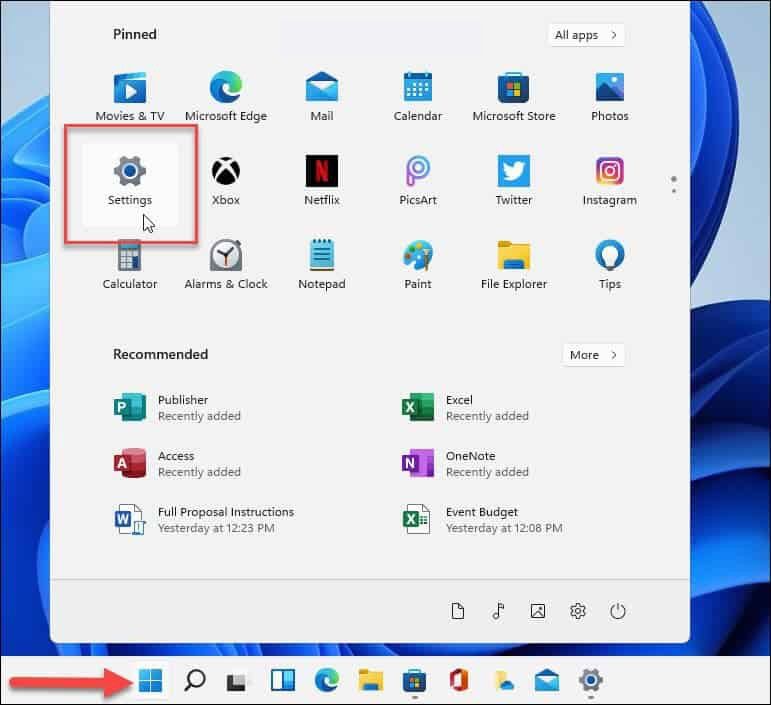
Lo primero que tendremos que hacer es abrir la configuración del sistema operativo, para esto vamos a tener que presionar Windows + i y de esta manera conseguiremos abrir la configuración del sistema operativo.
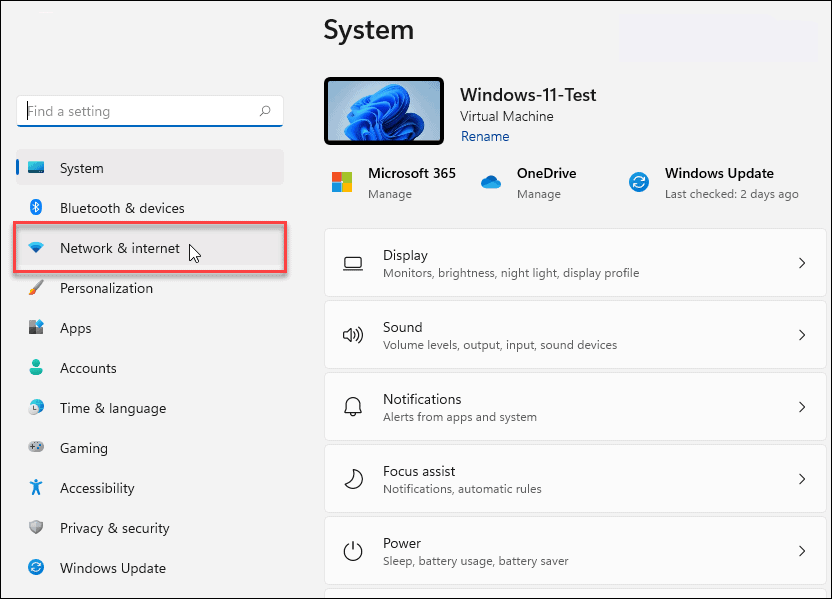
Una vez que estemos en Configuración, vamos a tener que dirigirnos a Red e Internet desde la barra lateral izquierda de la pantalla.
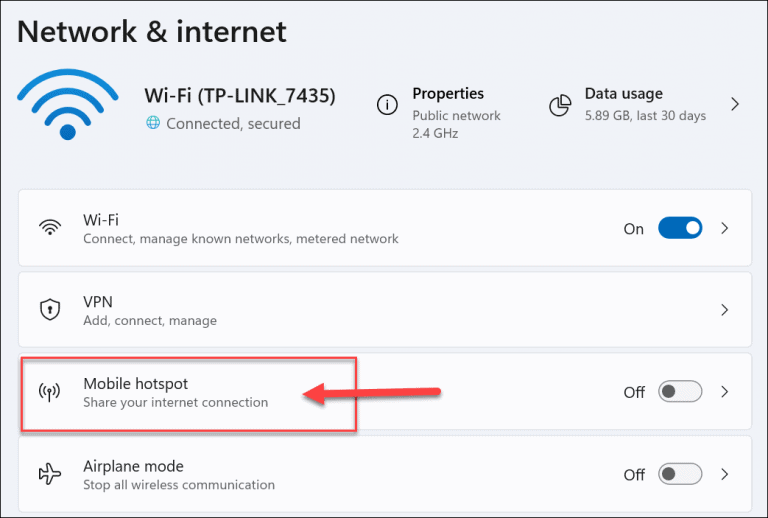
A continuación, vamos hacia la derecha y daremos clic en Mobile Hotspot.
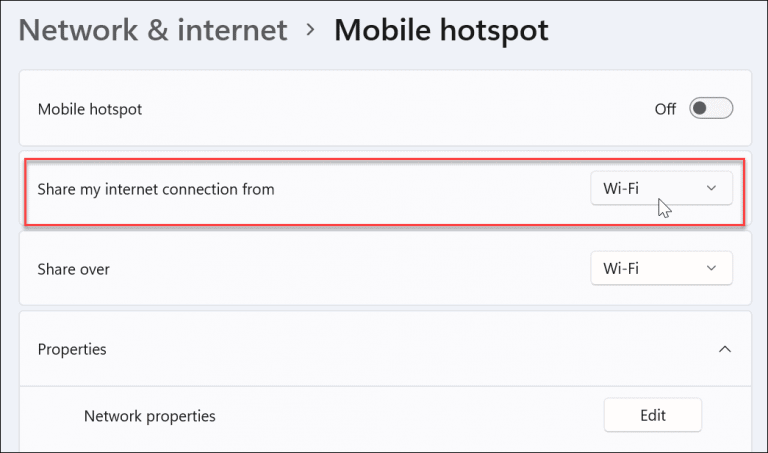
Cuando estemos en el apartado de Mobile Hotspot, vamos a ver una gran cantidad de opciones. Pero antes de activarlo, vamos a tener que configurarlo.
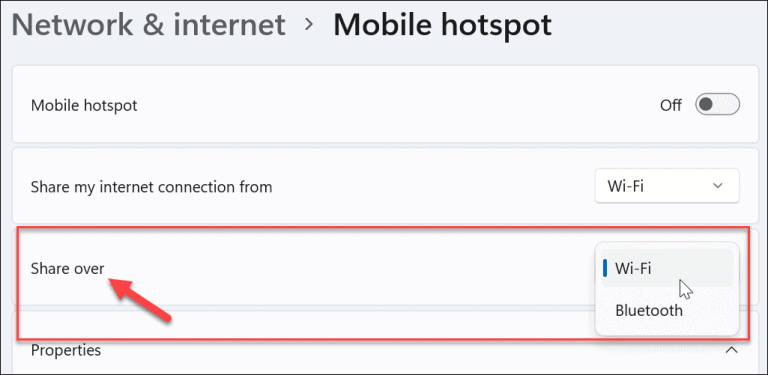
Lo primero que tendremos que hacer es asegurarnos de cambiar “Compartir mi conexión a internet desde” a Wi-Fi o Ethernet, aquí deberemos elegir dependiendo de nuestra situación. Su el ordenador está usando cable Ethernet entonces elegimos dicha opción, en caso de que esté conectada a internet mediante Wi-Fi, elegimos esta opción.
Ahora vamos a tener que elegir cómo “Compartir” la conexión. En términos generales funciona mejor con Wi-Fi. Sin embargo, es posible elegir si queremos hacerlo con Bluetooth o incluso con Ethernet en caso de encontrarse conectado.
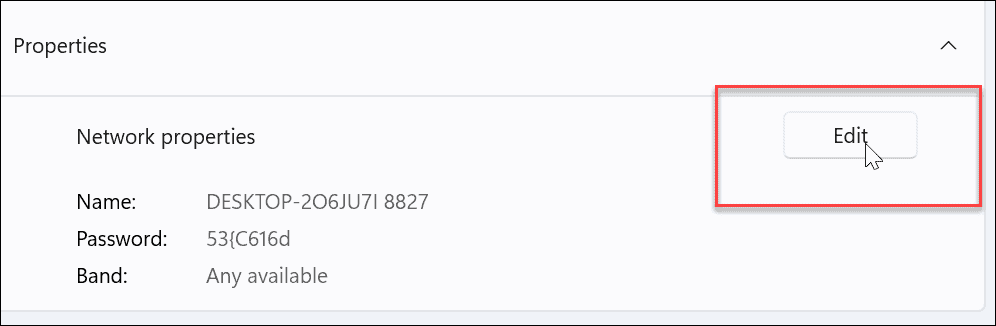
Lo siguiente será dar clic en “Propiedades” y tendremos que dar clic en “Editar”.
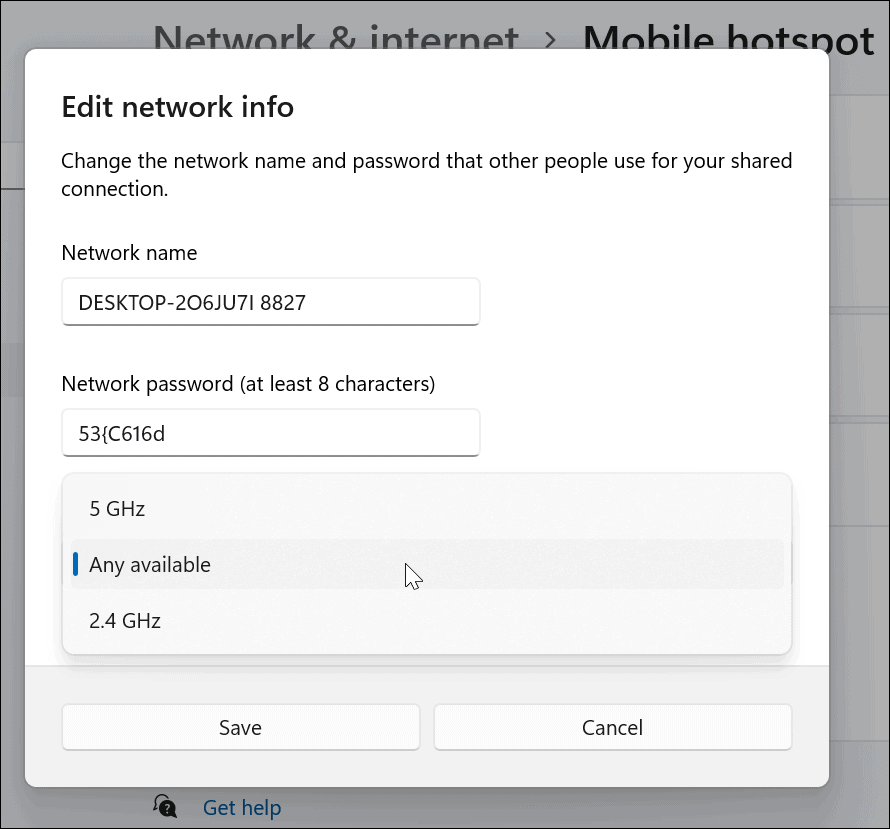
Después de esto tendremos que configurar el nombre de la red, podemos poner lo que queramos. También será necesario añadir una contraseña por motivos de seguridad; en cuanto a banda de red, lo mejor es dejarlo configurado en “Cualquiera disponible”. Para finalizar, vamos a tener que dar clic en “Guardar”.
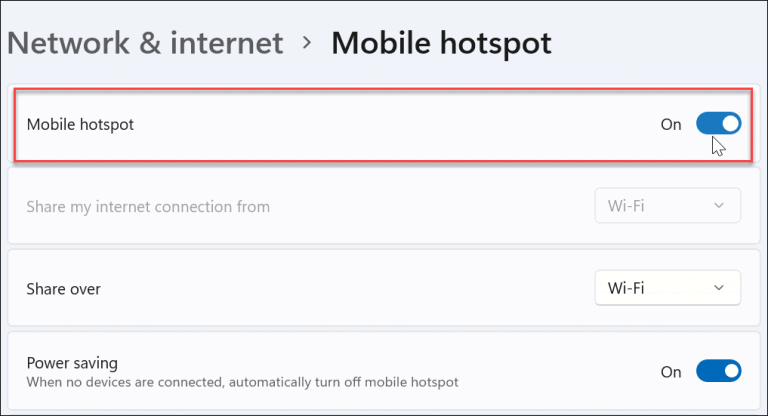
Una vez que tenemos todo perfectamente configurado, vamos a tener que dar clic en el interruptor de “Punto de acceso móvil” para poder activarlo.
Cómo conectarse a Mobile Hotspot
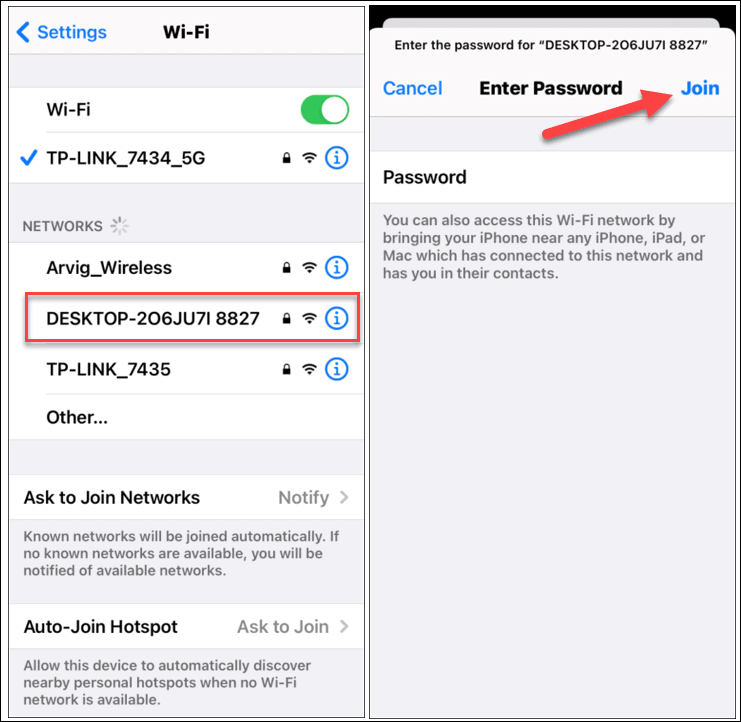
Lo siguiente será conectar el otro dispositivo al Hotspot creado en Windows 11 y es bastante fácil en realidad. Vamos a tener que dirigirnos a la configuración de red de nuestro dispositivo para poder encontrar la conexión que creamos anteriormente, tendrá el nombre que le pusimos anteriormente; presionamos para conectarnos, ingresamos la contraseña y listo.
Otra cosa a tener en cuenta es que Windows 11 cuenta con un modo de “Ahorro de energía”. Si queremos que Windows apague el punto de acceso cuando no existen dispositivos conectados a este, entonces lo ideal es tener el modo ahorro de energía activado.

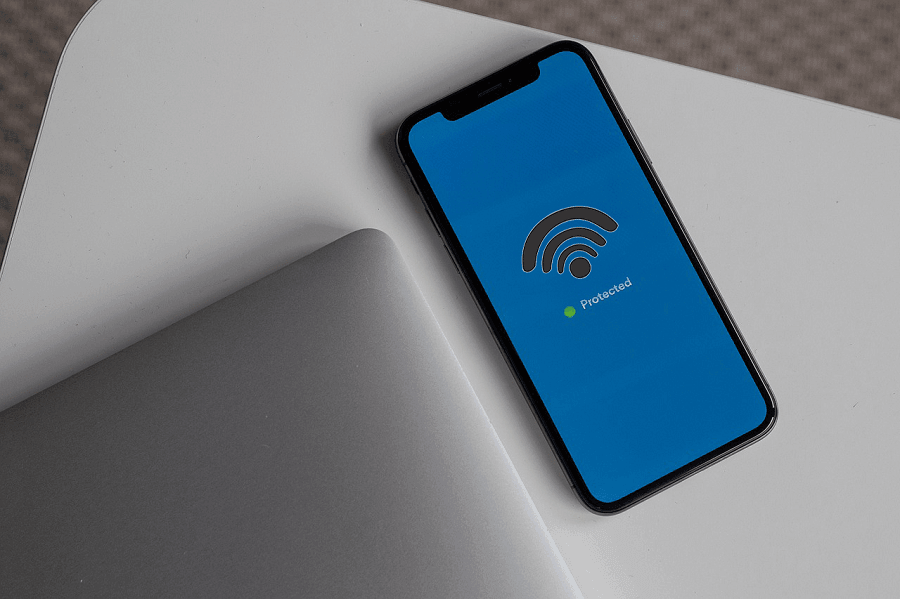
¿Tienes alguna pregunta o problema relacionado con el tema del artículo? Queremos ayudarte.
Deja un comentario con tu problema o pregunta. Leemos y respondemos todos los comentarios, aunque a veces podamos tardar un poco debido al volumen que recibimos. Además, si tu consulta inspira la escritura de un artículo, te notificaremos por email cuando lo publiquemos.
*Moderamos los comentarios para evitar spam.
¡Gracias por enriquecer nuestra comunidad con tu participación!